Настройка цвета
Для настройки цвета источника задайте параметры насыщения, цветового тона и интенсивности. Кроме того, оттенок и яркость освещения можно регулировать, настраивая интенсивность основных цветов (красный, зеленый, синий).
1. Откройте файл PracticeScene02.max.
2. Выделите прожектор.
3. В свитке General Parameters щелкните мышью по указателю цвета слева от кнопки Exclude (рис. 11.61).
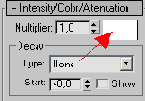
Рис. 11.61 Щелкните мышью по указателю цвета
4. Выберите цвет в диалоговом окне Color Selector (Выбор цвета). Существуют три основных метода, из них наиболее простой - выбрать цвет из палитры и задать насыщение (рис. 11.62).
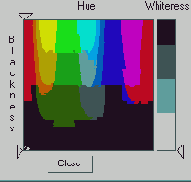
Рис. 11.62. Выбор цвета в палитре
Если требуется повышенная точность, можно задать численные значения RGB (красный, зеленый, синий) или HSV (цветовой тон, насыщение, интенсивность) с помощью соответствующих движков или в числовых полях (рис. 11.63). Изменение настроек цвета отражается в окнах проекций отображения сцены.
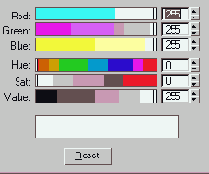
Рис. 11.63. Выбор численных параметров цвета
5. Если результат вас удовлетворяет, закройте окно Color Selector.
6. Чтобы проконтролировать выполненные настройки, визуализируйте сцену (рис. 11.64).
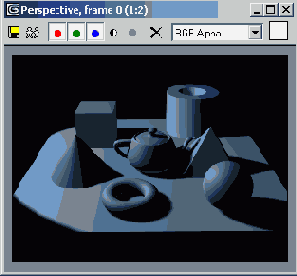
Рис. 11.64. Синее освещение делает сцену сумрачной
Окраску освещения можно анимировать.
